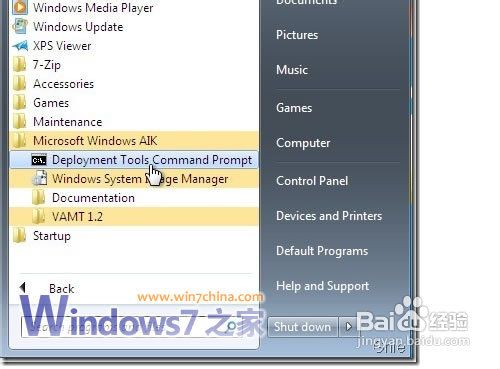教你Windows 7 PE RAM引导盘及WIM镜像制作攻略
1、1. 单击“开始”-> “所有程序”-> “MS Windows AIK” -> “部署工具命令提示符”
2、2. 在命令提示符下通过Copype.cmd命令拷贝PE工具 copype.cmd <architecture> <destination> 其中 <稆糨孝汶;architecture> 可以是 x86、amd64 或 ia64,<destination> 是本地路径。 执行 copype x86 c:\winpe_x86 拷贝PE工具此命令将创建以下目录结构并复制该体系结构的所有必要文件。如,\winpe_x86、\winpe_x86\ISO、\winpe_x86\mount
3、3. 将诔罨租磊ImageX 复制到c:\winpe_x86\ISO copy "c:\Program Files\Windows AIK\Tools\x8鲂番黟谊6\imagex.exe" c:\winpe_x86\ISO\也可以自己制作ImageX 配置文件wimscript.ini,并复制到c:\winpe_x86\ISO。相关配置文件设置请参考AIK的用户文档,默认情况下ImageX会执行以下配置信息。[ExclusionList] \$ntfs.log \hiberfil.sys \pagefile.sys "\System Volume Information"\RECYCLER \Windows\CSC [CompressionExclusionList] *.mp3 *.zip *.cab \WINDOWS\inf\*.pnf
4、4. 制作Windows PE镜像文件,仍然在“部署工具命令提示符”下通过Oscdimg工具创建Windows PE镜像(.iso)文件。oscdimg –n –bc:\winpe_x86\etfsboot.com c:\winpe_x86\ISO c:\winpe_x86\winpe_x86.iso<注意命令间的空格>
5、5. 将winpe_x86.iso 镜像刻录到CD光盘,到此Windows PE 引导光盘已经制作完毕,下面开始制作系统镜像WIM。